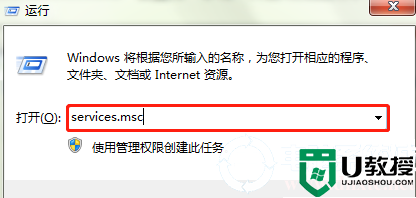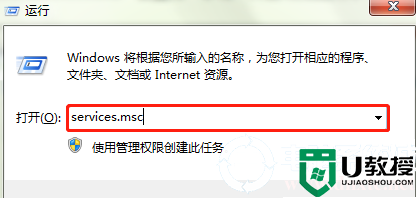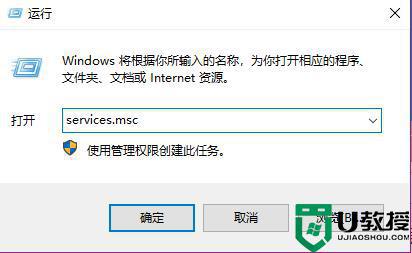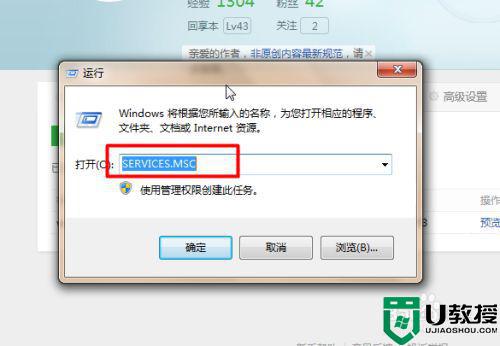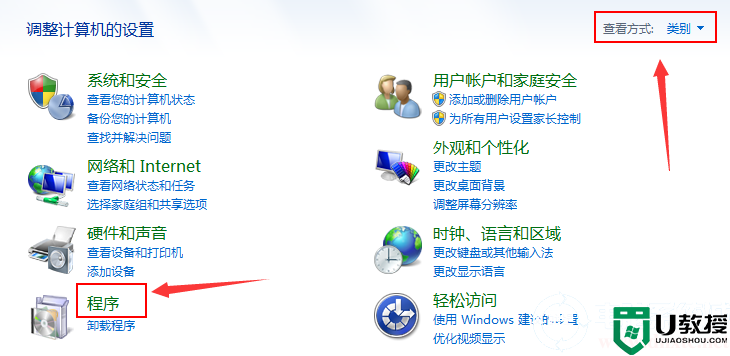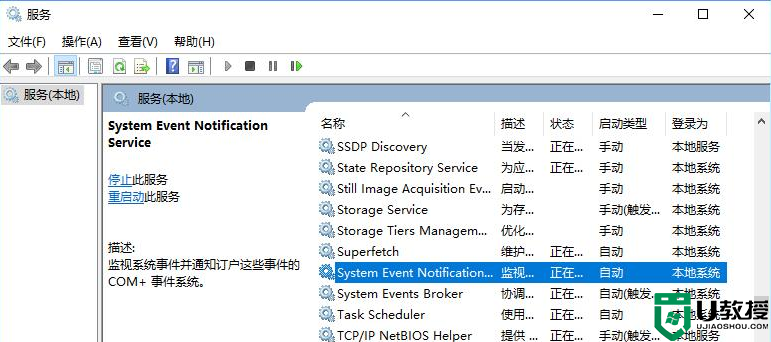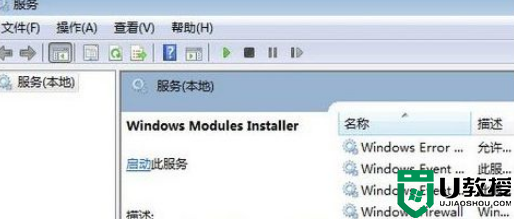xp如何开启Computer Browser服务【图文】
众所周知关闭了Server服务,之后跟它相关的Computer Browser服务也会被关掉,可是关掉Computer Browser服务电脑就上不了网了,为此我们需要重新开启这个服务,那么xp如何开启Computer Browser服务?下面就跟大家说说具体的开启步骤。
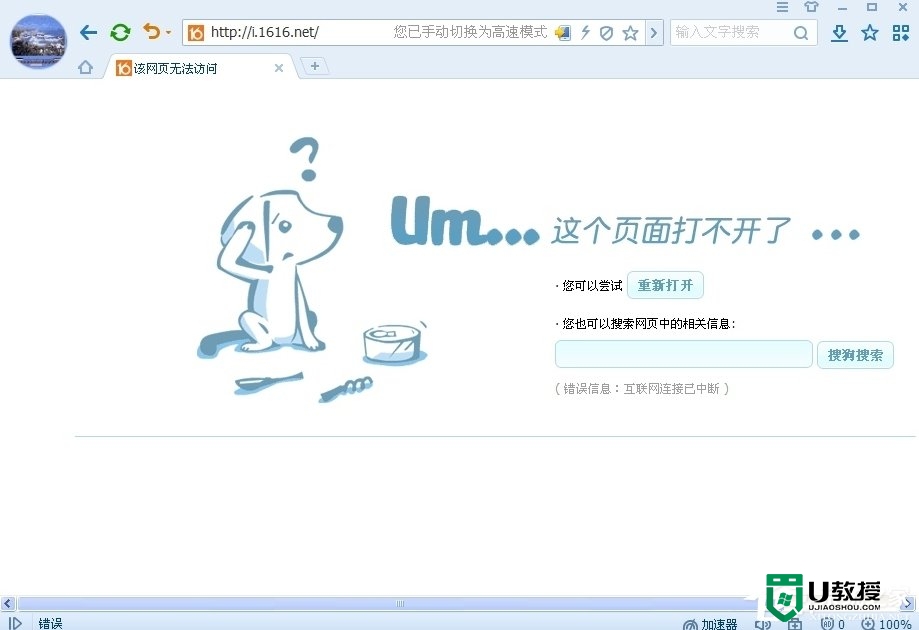
问题描述:
关闭Server服务,与之相依存的Computer Browser服务也会被叫停(见下图),关闭之后就不能上网。
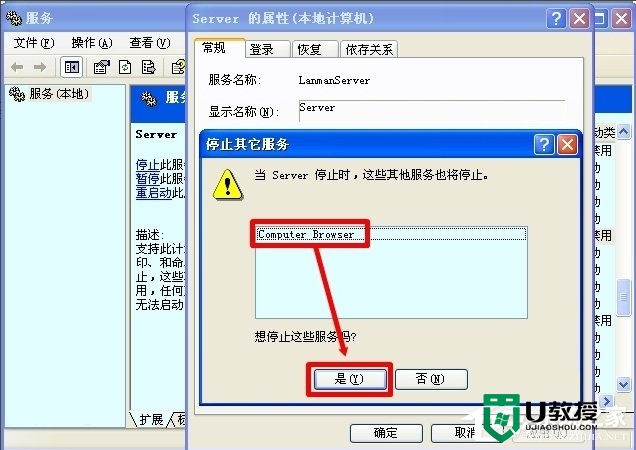
开启Computer Browser服务方法:
1、开始→控制面板。
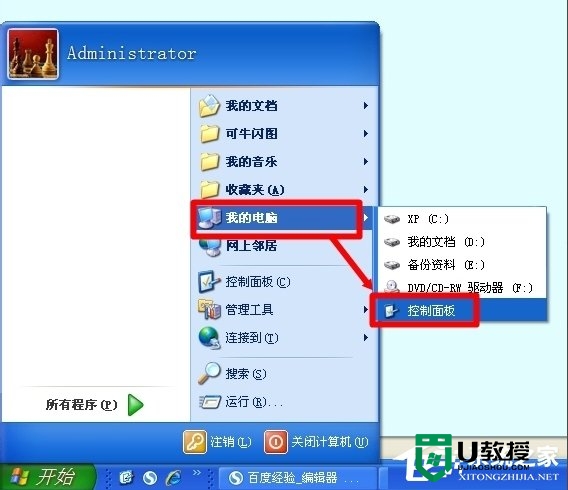
2、控制面板→切换到经典视图。
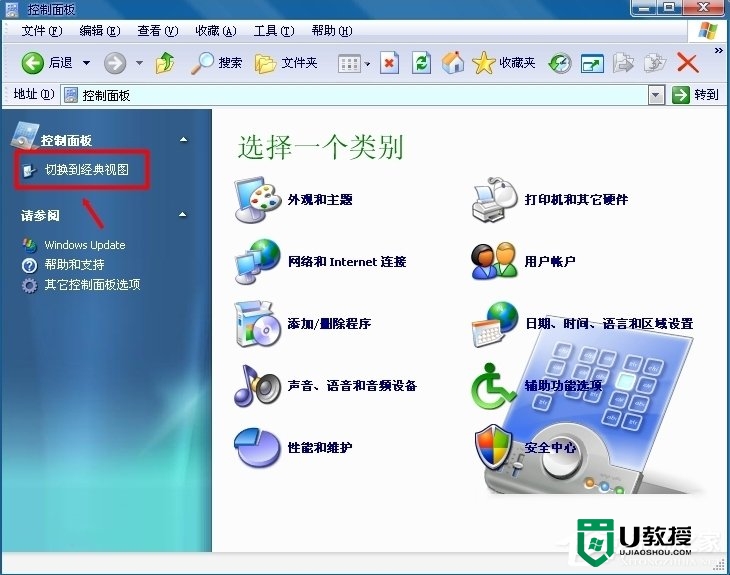
3、控制面板(经典视图)→管理工具。
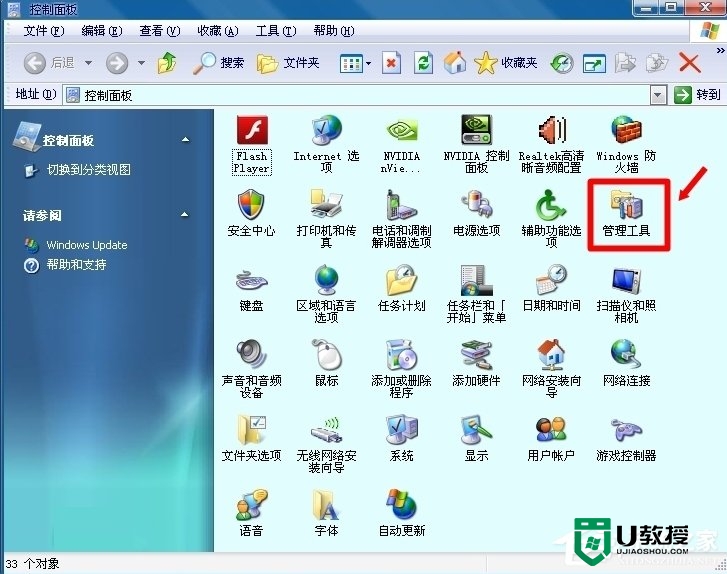
4、管理工具→服务。
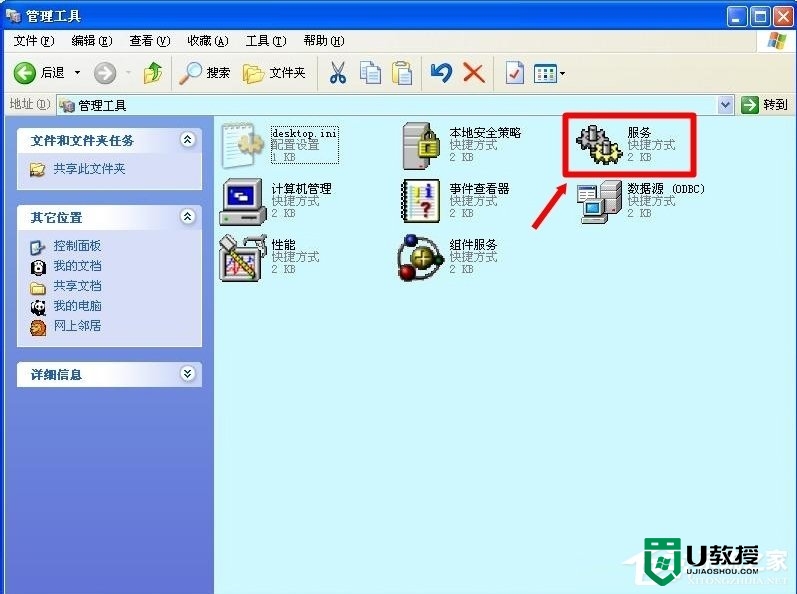
5、双击Computer Browser服务→启动类型→自动或者手动→应用。(否则启动按钮不可用)
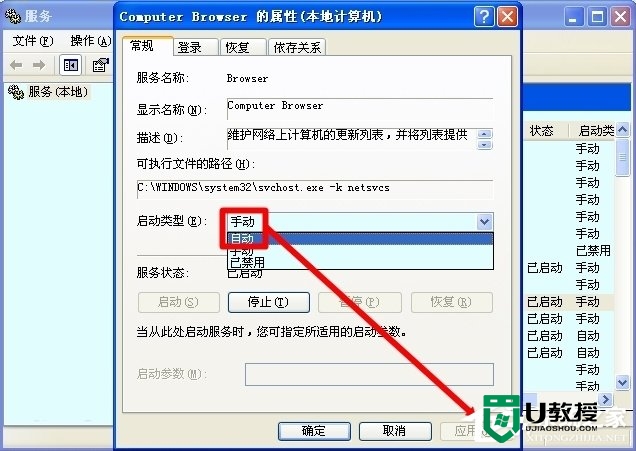
6、点击启动按钮,开启Computer Browser服务→点击确定之后,关闭服务设置程序。
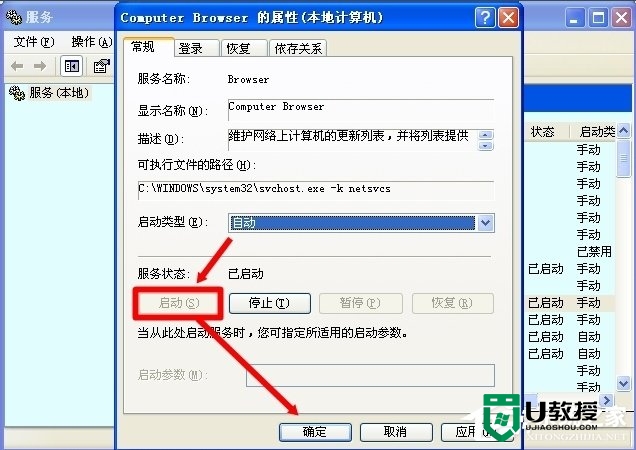
7、这个服务开启有些慢,不要着急,等到全部开启之后再测试是否能上网,如果不行,重启电脑予以确认即可。
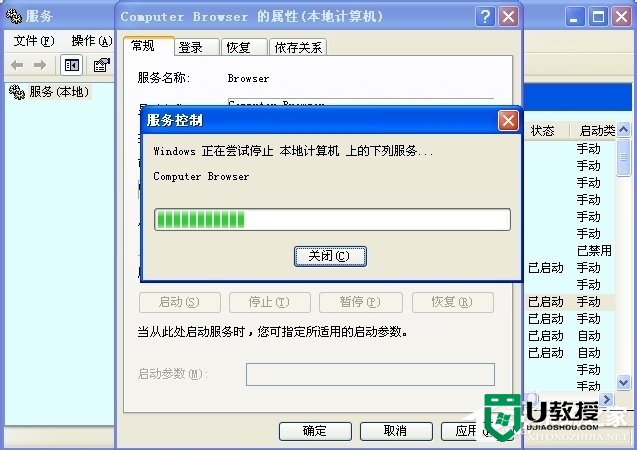
注意事项:
每次关闭服务都要重启电脑验证。不宜一次关闭多个服务,免得不知道问题所在。
【xp如何开启Computer Browser服务】教程大家清楚了吗?还有其他需要解决的问题,或者尝试一键usb装系统的疑问都欢迎上u教授查看相关的教程。